任务管理器显示不全,图文详解电脑任务管理器显示不全怎么解决
- 2018-09-01 13:24:00 分类:win8
电脑用户对任务管理器并不感到陌生吧,在日常使用电脑需要接触到。它提供了有关计算机性能的信息,但是也会出现BUG的情况,例如电脑任务管理器显示不全,遇到该如何解决呢?下面,小编给大家分享电脑任务管理器显示不全的处理经验。
电脑用户通过任务管理器可以查看网络状态,以及了解网络的工作状态。很是方便,不过有电脑用户反映打开任务管理器的界面,发现显示不全有些选项没有显示出来的情况,怎么肥斯?下面,小编给大家带来了电脑任务管理器显示不全的解决图文。
电脑任务管理器显示不全怎么解决
第一种方式
打开任务管理器,双击周边灰色区域就可以恢复。
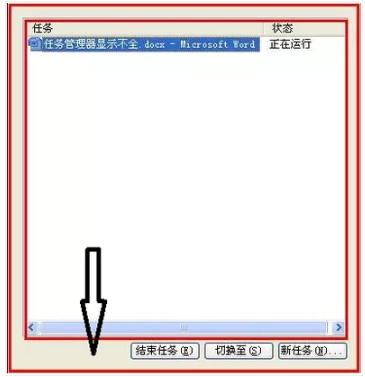
显示示例1
第二种方式
打开任务管理器。
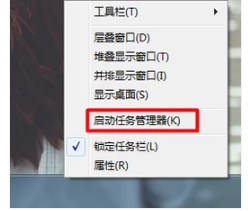
任务管理器示例2
选择(进程)--(查看)--(选择列)

显示不全示例3
把用户名前打上勾即可

任务管理器示例4
第三种方式
我的电脑单击右键,进入(管理)。

显示示例5
选择(服务与应用程序)中的(服务)双击。在右边框中找到如图所示的英文标识,启动类型改为“自动或手动”。
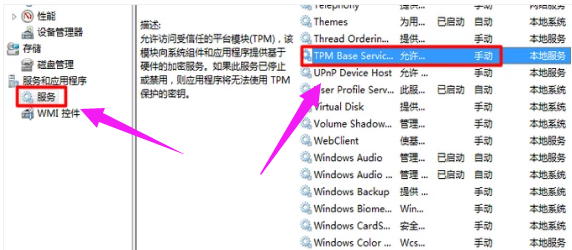
显示示例6
再单击右键选择启动,即可完成所有设置。

电脑示例7
以上就是电脑任务管理器显示不全的处理方法。